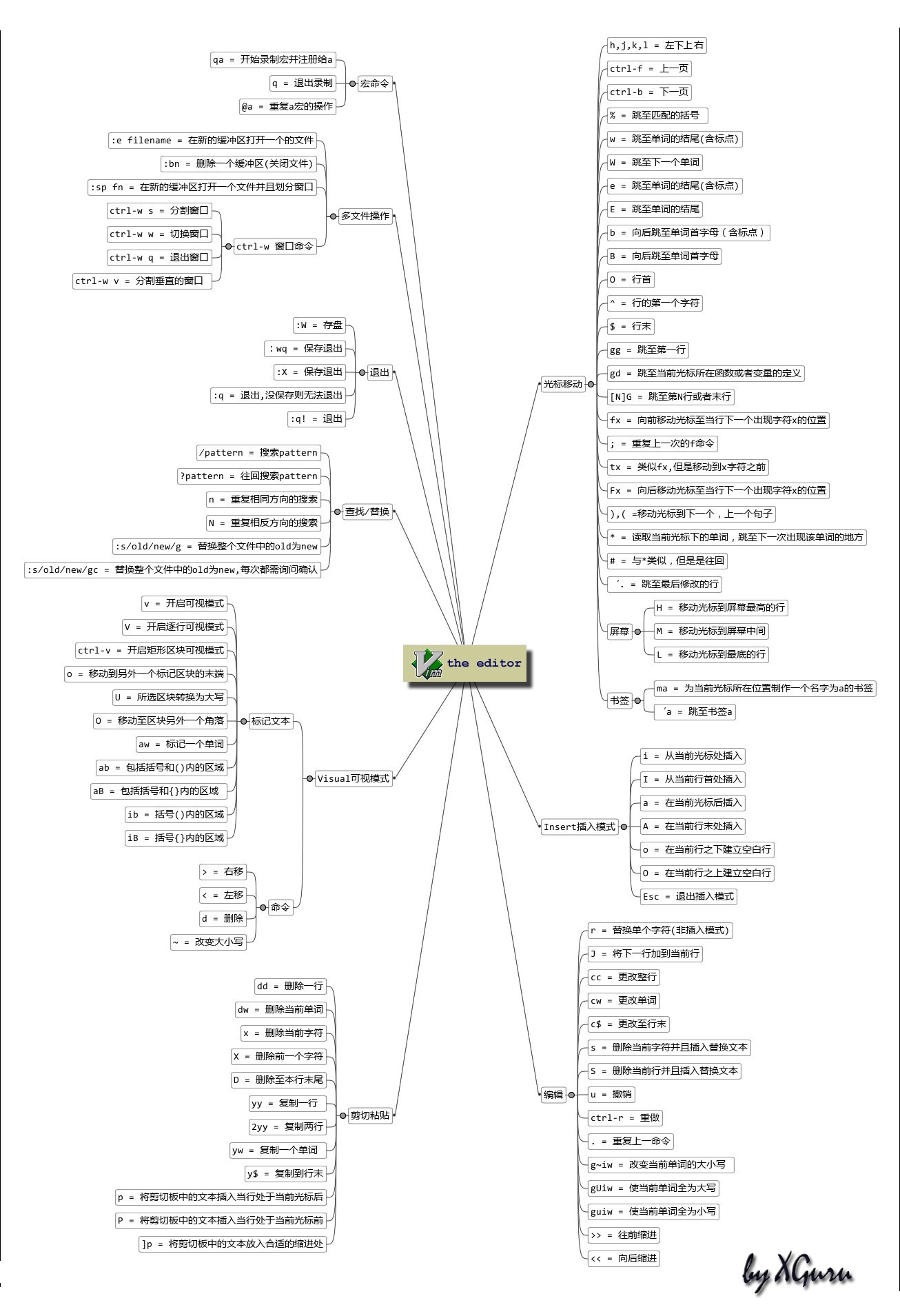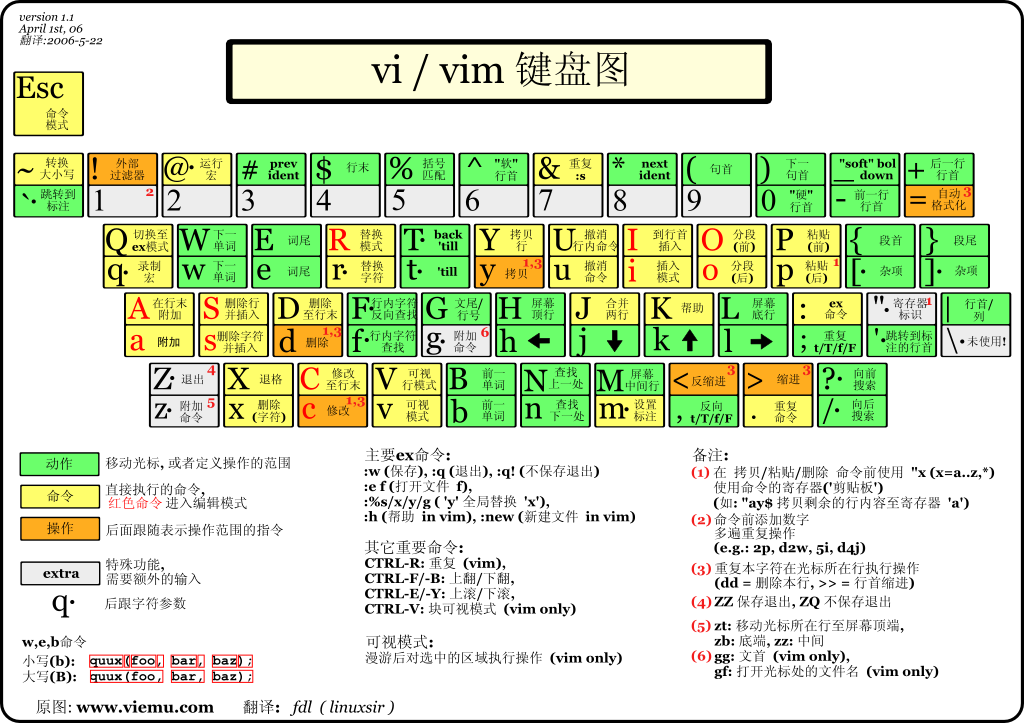vim键位图 |
您所在的位置:网站首页 › vim快捷键大全 › vim键位图 |
vim键位图
|
一、Vim使用快捷键组合
所有的命令都需要在Normal模式下使用,并且在Vim的Normal模式下,所有的键就是功能键. 1、入门 i → Insert 模式,按 ESC 回到 Normal 模式. x → 删当前光标所在的一个字符。 :wq → 存盘 + 退出 (:w 存盘, :q 退出,:q! 强制退出) (:w 后可以跟文件名) dd → 删除当前行,并把删除的行存到剪贴板里 p → 粘贴剪贴板 h j k l→ 移动光标, j 是向下箭头,也可以使用光标键 (←↓↑→) :help → 显示相关命令的帮助,:help 也可以,退出帮助需要输入:q 2、感觉良好(1).插入 a → 在光标后插入 o → 在当前行后插入一个新行 O → 在当前行前插入一个新行 cw → 替换从光标所在位置后到一个单词结尾的字符(2).移动光标 0 → 数字零,到行头 ^ → 到本行第一个不是blank字符的位置(blank字符是空格,tab,换行,回车等) $ → 到本行行尾 g_ → 到本行最后一个不是blank字符的位置。 /pattern → 搜索 pattern 的字符串(如果搜索出多个匹配,可按n键到下一个)(3).拷贝/粘贴 P → 粘贴 yy → 拷贝当前行(4).Undo/Redo u → undo Ctrl+r → redo(5).打开/保存/退出/改变文件 :e → 打开一个文件 :w → 存盘 :saveas → 另存为 :x, ZZ , :wq → 保存并退出 (:x 表示仅在需要时保存) :q! → 退出不保存 :qa! 强行退出所有的正在编辑的文件 :bn 和 :bp → 同时打开很多文件时,使用这两个命令来切换下一个或上一个文件。 :n→到下一个文件 3、更快 . → (小数点) 可以重复上一次的命令 N → 重复某个命令N次。例如:2dd → 删除2行,3p → 粘贴文本3次,100idesu [ESC] → 会写下100个desu : N → 到第N行 gg ,:1→ 到第一行 G → 到最后一行 w → 到下一个单词的开头 e → 到下一个单词的结尾 % : 把光标先移到括号上,匹配括号移动,包括 (, {, [ * , #: 匹配光标当前所在的单词,移动光标到下一个(或上一个)匹配单词 命令组合 4、超能力(1).在当前行上移动光标 0 → 到行头 ^ → 到本行的第一个非blank字符 $ → 到行尾 g_ → 到本行最后一个不是blank字符的位置 fa → 到下一个为a的字符处 t, → 到逗号前的第一个字符,逗号可以变成其它字符 3fa → 在当前行查找第三个出现的a F 和 T → 和 f 和 t 一样,不过是相反方向 dt" → 删除所有的内容,直到遇到双引号"(2).区域选择 a , i 例如有一个字符串 (map (+) ("foo")): vi" → 会选择 foo.va" → 会选择 "foo".vi) → 会选择 "foo".va) → 会选择("foo").v2i) → 会选择 map (+) ("foo")v2a) → 会选择 (map (+) ("foo"))(3).块操作 0 I-- [ESC] ^ → 到行头 → 开始块操作 → 向下移动 (也可以使用hjkl来移动光标,或是使用%)I-- [ESC] → I是插入,插入“--”,按ESC键来为每一行生效(4).自动提示 , 在 Insert 模式下,你可以输入一个词的开头,然后按 或,实现自动补齐功能 参考: 最全的vim快捷键 Vim练级攻略 给想学习VIM的超级小白文章
|
【本文地址】